15-day09-项目开发-wiki本地图片上传oss(python实现oss上传文件、python创建oss桶、wiki项目创建桶、wiki上传图片)
一、python实现oss上传文件
- 第一步 :开通腾讯云COS,开通后创建桶;
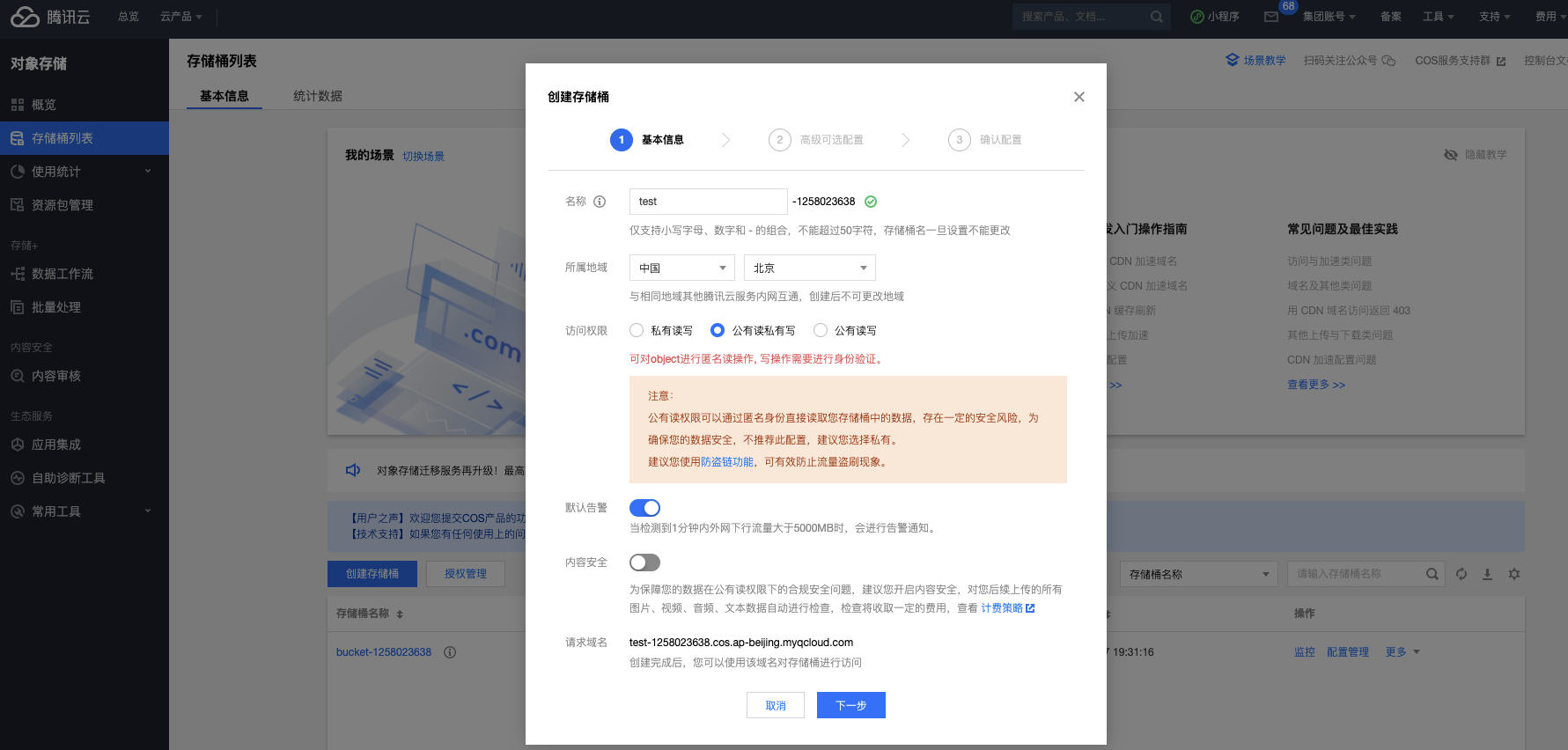
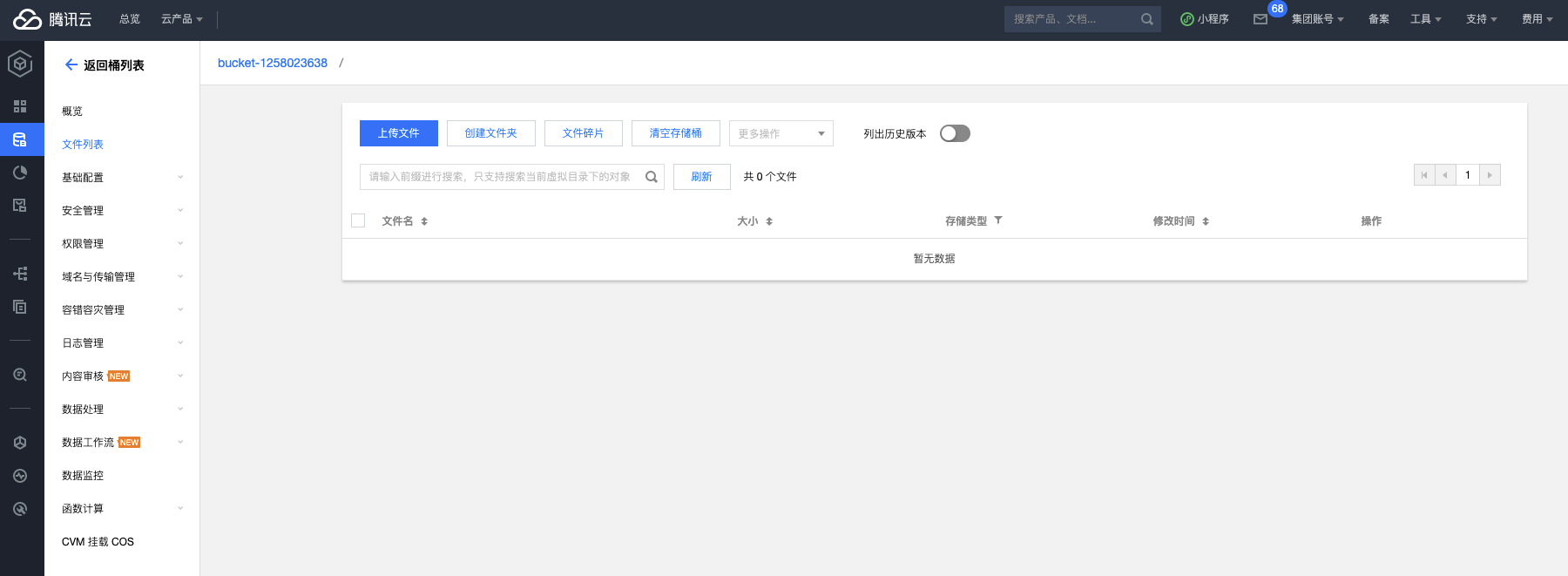
- 第二步 :查看腾讯云 COS 提供的 python SDK
Python OSS SDK :https://cloud.tencent.com/document/product/436/12269
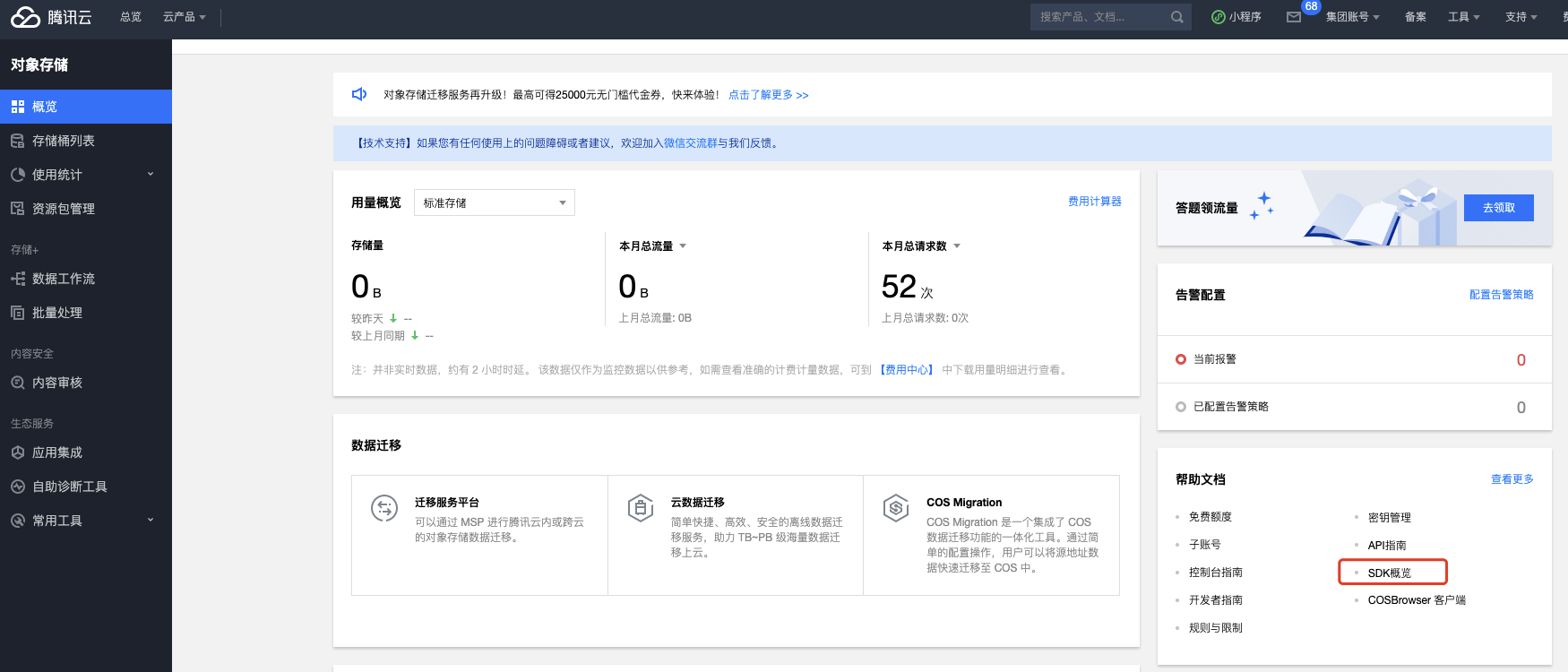
- 第三步 :使用SDK 实现COS文章上传
- 初始化
# 使用 pip 安装(推荐)sdk
pip install -U cos-python-sdk-v5
# 初始化 - 请参考以下示例代码:
# -*- coding=utf-8
# appid 已在配置中移除,请在参数 Bucket 中带上 appid。Bucket 由 BucketName-APPID 组成
# 1. 设置用户配置, 包括 secretId,secretKey 以及 Region
from qcloud_cos import CosConfig
from qcloud_cos import CosS3Client
import sys
import logging
logging.basicConfig(level=logging.INFO, stream=sys.stdout)
secret_id = 'SECRETID' # 替换为用户的 secretId(登录访问管理控制台获取)
secret_key = 'SECRETKEY' # 替换为用户的 secretKey(登录访问管理控制台获取)
region = 'COS_REGION' # 替换为用户的 Region (桶的区域)
token = None # 使用临时密钥需要传入 Token,默认为空,可不填
scheme = 'https' # 指定使用 http/https 协议来访问 COS,默认为 https,可不填
config = CosConfig(Region=region, SecretId=secret_id, SecretKey=secret_key, Token=token, Scheme=scheme)
# 2. 获取客户端对象
client = CosS3Client(config)
# 参照下文的描述。或者参照 Demo 程序,详见 https://github.com/tencentyun/cos-python-sdk-v5/blob/master/qcloud_cos/demo.py
- 创建和查询桶
# 创建存储桶
response = client.create_bucket(
Bucket='examplebucket-1250000000'
)
# 查询存储桶列表
response = client.list_buckets(
)
- 上传文件
#### 高级上传接口(推荐)
# 根据文件大小自动选择简单上传或分块上传,分块上传具备断点续传功能。
response = client.upload_file(
Bucket='examplebucket-1250000000',
LocalFilePath='local.txt', # 本地上传文件路径
Key='picture.jpg', # 上传到桶之后的文件名
PartSize=1,
MAXThread=10,
EnableMD5=False
)
print(response['ETag'])
- 创建
secret_id和secret_key
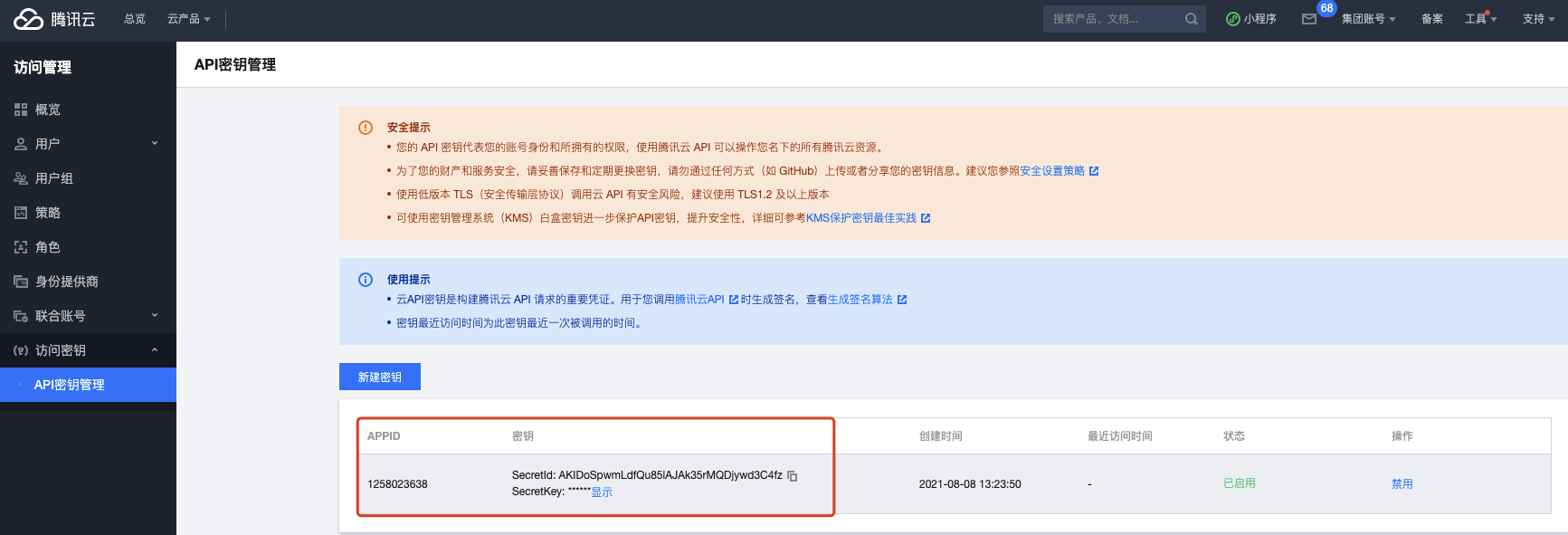
- python脚本上传oss文件测试脚本
from qcloud_cos import CosConfig
from qcloud_cos import CosS3Client
secret_id = 'AKIDoSpwmLdfQu85lAJAk35rMQDjywd3C4fz' # 替换为用户的 secretId(登录访问管理控制台获取)
secret_key = '?' # 替换为用户的 secretKey(登录访问管理控制台获取)
region = 'ap-beijing' # 替换为用户的 Region (桶的区域)
token = None # 使用临时密钥需要传入 Token,默认为空,可不填
scheme = 'https' # 指定使用 http/https 协议来访问 COS,默认为 https,可不填
config = CosConfig(Region=region, SecretId=secret_id, SecretKey=secret_key, Token=token, Scheme=scheme)
# 2. 获取客户端对象
client = CosS3Client(config)
# 参照下文的描述。或者参照 Demo 程序,详见 https://github.com/tencentyun/cos-python-sdk-v5/blob/master/qcloud_cos/demo.py
# 根据文件大小自动选择简单上传或分块上传,分块上传具备断点续传功能。
response = client.upload_file(
Bucket='bucket-1258023638',
LocalFilePath='./test.jpg', # 本地上传文件路径
Key='test.jpg', # 上传到桶之后的文件名
)
print(response['ETag'])

二、python创建oss桶(创建项目时创建桶)
- 第一步 :优化项目表,增加桶字段、桶区域字段
(Bug_manager) daizhe@daizhedeMacBook-Pro Bug_manager % cat web_app/models.py
class Project(models.Model):
""" 项目表 """
COLOR_CHOICES = (
(1, "#56b8eb"), # 56b8eb
(2, "#f28033"), # f28033
(3, "#ebc656"), # ebc656
(4, "#a2d148"), # a2d148
(5, "#20BFA4"), # #20BFA4
(6, "#7461c2"), # 7461c2,
(7, "#20bfa3"), # 20bfa3,
)
name = models.CharField(verbose_name='项目名', max_length=32)
color = models.SmallIntegerField(verbose_name='颜色', choices=COLOR_CHOICES, default=1)
desc = models.CharField(verbose_name='项目描述', max_length=255, null=True, blank=True)
use_space = models.BigIntegerField(verbose_name='项目已使用空间', default=0, help_text='字节')
star = models.BooleanField(verbose_name='星标', default=False)
join_count = models.SmallIntegerField(verbose_name='参与人数', default=1)
creator = models.ForeignKey(verbose_name='创建者', to='UserInfo', on_delete=models.CASCADE)
create_datetime = models.DateTimeField(verbose_name='创建时间', auto_now_add=True)
bucket = models.CharField(verbose_name='cos桶', max_length=128)
region = models.CharField(verbose_name='cos区域', max_length=32)
# 查询:可以省事;
# 增加、删除、修改:无法完成
# project_user = models.ManyToManyField(to='UserInfo',through="ProjectUser",through_fields=('project','user'))
- 第二步 :将操作cos用到的
secret_id和secret_key此类种重要信息放置在 loca_settings.py
(Bug_manager) daizhe@daizhedeMacBook-Pro Bug_manager % cat Bug_manager/local_settings.py
######## LANGUAGE #######
LANGUAGE_CODE = 'zh-hans'
######## sms ########
# 腾讯云短信应用 app_id
TENCENT_SMS_APP_ID = 1400538340
# 腾讯云短信应用 app_key
TENCENT_SMS_APP_KEY = "?"
# 腾讯云短信签名内容
TENCENT_SMS_SIGN = "SRE运维充电站"
######## COS ########
TENCENT_COS_ID = 'AKIDoSpwmLdfQu85lAJAk35rMQDjywd3C4fz' # 替换为用户的 secretId(登录访问管理控制台获取)
TENCENT_COS_KEY = '?' # 替换为用户的 secretKey(登录访问管理控制台获取)
######## Redis ########
CACHES = {
"default": {
"BACKEND": "django_redis.cache.RedisCache",
"LOCATION": "redis://127.0.0.1:6379", # 安装redis的主机的 IP 和 端口
"OPTIONS": {
"CLIENT_CLASS": "django_redis.client.DefaultClient",
# 连接池
"CONNECTION_POOL_KWARGS": {
"max_connections": 1000,
"encoding": 'utf-8'
},
# "PASSWORD": "foobared" # redis密码
}
},
# "master": {
# "BACKEND": "django_redis.cache.RedisCache",
# "LOCATION": "redis://127.0.0.1:6379", # 安装redis的主机的 IP 和 端口
# "OPTIONS": {
# "CLIENT_CLASS": "django_redis.client.DefaultClient",
# # 连接池
# "CONNECTION_POOL_KWARGS": {
# "max_connections": 1000,
# "encoding": 'utf-8'
# },
# # "PASSWORD": "foobared" # redis密码
# }
# }
}
(Bug_manager) daizhe@daizhedeMacBook-Pro Bug_manager % cat Bug_manager/settings.py
...
...
######## sms ########
# 腾讯云短信应用 app_id
TENCENT_SMS_APP_ID = 140025383401
# 腾讯云短信应用 app_key
TENCENT_SMS_APP_KEY = "?"
# 腾讯云短信签名内容
TENCENT_SMS_SIGN = "SRE运维充电站"
######## COS ########
TENCENT_COS_ID = 'secretId' # 替换为用户的 secretId(登录访问管理控制台获取)
TENCENT_COS_KEY = 'secretKey' # 替换为用户的 secretKey(登录访问管理控制台获取)
...
...
- 第三步 :为操作cos的操作封装一个工具
(Bug_manager) daizhe@daizhedeMacBook-Pro Bug_manager % cat utils/tencent/cos.py
from qcloud_cos import CosConfig
from qcloud_cos import CosS3Client
from django.conf import settings
def create_bucket(bucket, region='ap-beijing'):
# region = 'ap-beijing' # 替换为用户的 Region (桶的区域)
token = None # 使用临时密钥需要传入 Token,默认为空,可不填
scheme = 'https' # 指定使用 http/https 协议来访问 COS,默认为 https,可不填
config = CosConfig(Region=region, SecretId=settings.TENCENT_COS_ID, SecretKey=settings.TENCENT_COS_KEY, Token=token, Scheme=scheme)
# 2. 获取客户端对象
client = CosS3Client(config)
# 参照下文的描述。或者参照 Demo 程序,详见 https://github.com/tencentyun/cos-python-sdk-v5/blob/master/qcloud_cos/demo.py
# 创建存储桶
client.create_bucket(
Bucket=bucket,
ACL="public-read" # private / public-read / public-read-write
)
- 第四步 :优化创建项目的 视图,增加创建项目时,会创建项目对应的桶的操作;
(Bug_manager) daizhe@daizhedeMacBook-Pro Bug_manager % cat web_app/views/project.py
from django.shortcuts import render, redirect
from web_app.forms.project import ProjectModelForm
from django.http import JsonResponse, HttpResponse
from web_app import models
from utils.tencent.cos import create_bucket
import time
def project_list(request):
""" 项目列表 """
if request.method == 'GET':
# GET请求查看项目列表
"""
1. 从数据库中获取两部分数据
我创建的所有项目:已星标、未星标
我参与的所有项目:已星标、未星标
2. 提取已星标
列表 = 循环 [我创建的所有项目] + [我参与的所有项目] 把已星标的数据提取
得到三个列表:星标、创建、参与
"""
project_dict = {'star': [], 'my': [], 'join': []}
my_project_list = models.Project.objects.filter(creator=request.bug_manager.user)
for row in my_project_list:
if row.star:
project_dict['star'].append({"value": row, 'type': 'my'})
else:
project_dict['my'].append(row)
join_project_list = models.ProjectUser.objects.filter(user=request.bug_manager.user)
for item in join_project_list:
if item.star:
project_dict['star'].append({"value": item.project, 'type': 'join'})
else:
project_dict['join'].append(item.project)
form = ProjectModelForm(request)
return render(request, 'project_list.html', {'form': form, 'project_dict': project_dict})
# POST
form = ProjectModelForm(request=request, data=request.POST)
if form.is_valid():
# 为项目创建桶
bucket = "{}-{}-1258023638".format(request.bug_manager.user.mobile_phone, str(int(time.time())*1000))
region = 'ap-beijing'
create_bucket(bucket, region)
form.instance.bucket = bucket
form.instance.region = region
# 通过验证,创建项目 :用户仅填写了项目名称、颜色、描述 ,查看设计的项目表,只有创建者没有默认值,所以获取创建人再写入数据库,不然会报错
form.instance.creator = request.bug_manager.user # 获取创建者
# print(form.instance.creator)
form.save()
return JsonResponse({'status': True})
return JsonResponse({'status': False, 'error': form.errors})
- 第五步 :创建一个新项目,测试是是否会自动创建桶
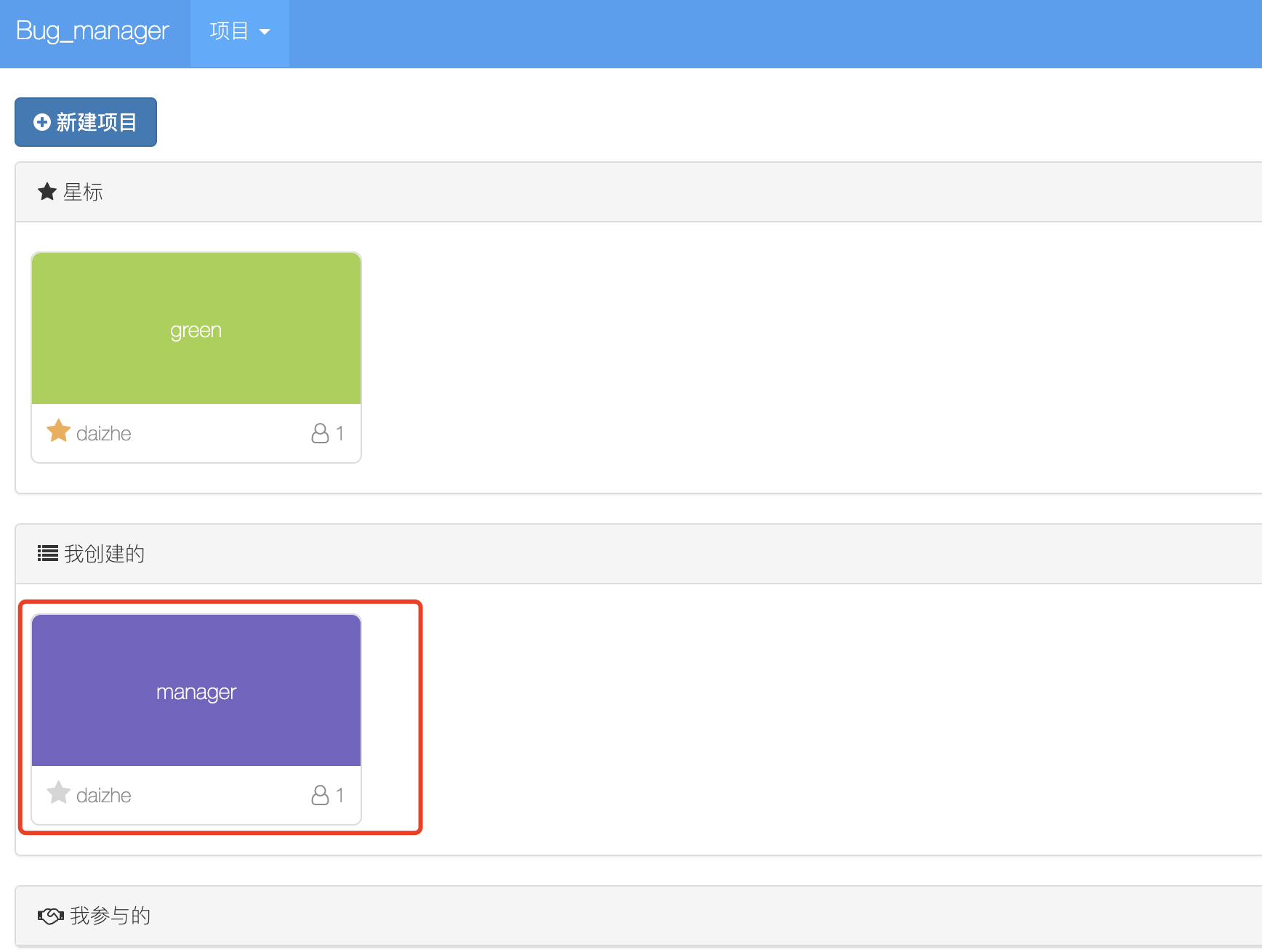

- 第六步 :优化创建项目时桶的名称,
form.cleaned_data 为 form表单提交数据,从中可以获取项目名称,增加项目名称
from django.shortcuts import render, redirect
from web_app.forms.project import ProjectModelForm
from django.http import JsonResponse, HttpResponse
from web_app import models
from utils.tencent.cos import create_bucket
import time
def project_list(request):
""" 项目列表 """
if request.method == 'GET':
# GET请求查看项目列表
"""
1. 从数据库中获取两部分数据
我创建的所有项目:已星标、未星标
我参与的所有项目:已星标、未星标
2. 提取已星标
列表 = 循环 [我创建的所有项目] + [我参与的所有项目] 把已星标的数据提取
得到三个列表:星标、创建、参与
"""
project_dict = {'star': [], 'my': [], 'join': []}
my_project_list = models.Project.objects.filter(creator=request.bug_manager.user)
for row in my_project_list:
if row.star:
project_dict['star'].append({"value": row, 'type': 'my'})
else:
project_dict['my'].append(row)
join_project_list = models.ProjectUser.objects.filter(user=request.bug_manager.user)
for item in join_project_list:
if item.star:
project_dict['star'].append({"value": item.project, 'type': 'join'})
else:
project_dict['join'].append(item.project)
form = ProjectModelForm(request)
return render(request, 'project_list.html', {'form': form, 'project_dict': project_dict})
# POST
form = ProjectModelForm(request=request, data=request.POST)
if form.is_valid():
# form.cleaned_data 为 form表单提交数据,从中可以获取项目名称
project_name = form.cleaned_data['name']
# 为项目创建桶
bucket = "{}-{}-{}-1258023638".format(project_name, request.bug_manager.user.mobile_phone, str(int(time.time())*1000))
region = 'ap-beijing'
create_bucket(bucket, region)
form.instance.bucket = bucket
form.instance.region = region
# 通过验证,创建项目 :用户仅填写了项目名称、颜色、描述 ,查看设计的项目表,只有创建者没有默认值,所以获取创建人再写入数据库,不然会报错
form.instance.creator = request.bug_manager.user # 获取创建者
# print(form.instance.creator)
form.save()
return JsonResponse({'status': True})
return JsonResponse({'status': False, 'error': form.errors})
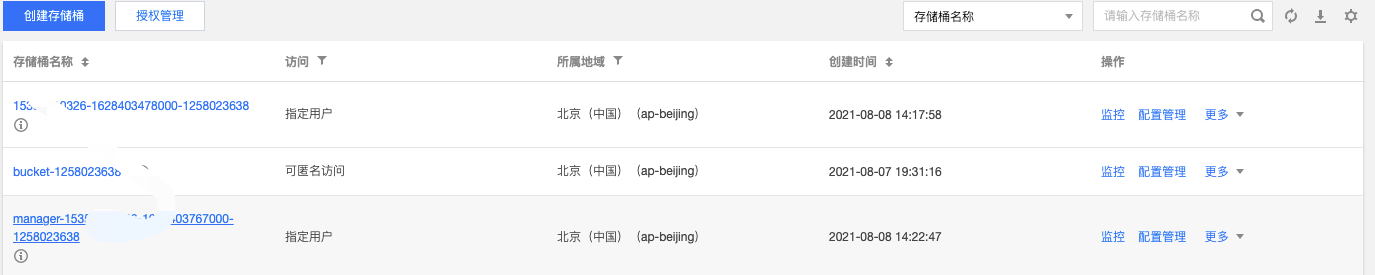
三、wiki项目创建桶(markdown上传图片到cos)
- COS 上传图片 :接收markdown 上传的文件再次进行上传到COS;
- markdown 上传图片示例 : http://editor.md.ipandao.com/examples/image-upload.html
- 第一步 :Url 设计wiki 图片上传的路由
url(r'^wiki/upload/$', wiki.wiki_upload, name='wiki_upload'),
- 第二步 :views 编写wiki上传图片的视图
(Bug_manager) daizhe@daizhedeMacBook-Pro Bug_manager % cat web_app/views/wiki.py
...
...
def wiki_upload(request, project_id):
""" markdown插件上传图片 """
print('收到图片了')
return JsonResponse({})
- 第三步 :调整 wiki_form.html 模板 markdow 开启图片上传
(Bug_manager) daizhe@daizhedeMacBook-Pro Bug_manager % cat web_app/templates/wiki_form.html
{% block js %}
<script src="{% static 'plugin/editor-md/editormd.min.js' %}"></script>
<script>
// http://127.0.0.1:8002/manage/2/wiki/detail/
var WIKI_DETAIL_URL = "{% url 'wiki' project_id=request.bug_manager.project.id %}";
// markdown上传图片
var WIKI_UPLOAD_URL = "{% url 'wiki_upload' project_id=request.bug_manager.project.id %}";
$(function () {
initCatalog();
initEditorMd();
});
/*
初始化markdown编辑器(textare转换为编辑器)
*/
function initEditorMd() {
editormd('editor', {
placeholder: "请输入内容",
height: 500,
path: "{% static 'plugin/editor-md/lib/' %}",
{#开启本地上传配置#}
imageUpload:true,
{#支持上传的图片类型#}
imageFormats:["jpg",'jpeg','png','gif'],
{#上传后的地址#}
imageUploadURL:WIKI_UPLOAD_URL,
})
}
function initCatalog() {
$.ajax({
url: "{% url 'wiki_catalog' project_id=request.bug_manager.project.id %}",
type: "GET",
dataType: "JSON",
success: function (res) {
if (res.status) {
$.each(res.data, function (index, item) {
var href = WIKI_DETAIL_URL + "?wiki_id=" + item.id;
var li = $("<li>").attr('id', "id_" + item.id).append($('<a>').text(item.title).attr('href', href)).append($('<ul>'));
if (!item.parent_id) {
// 添加到catalog中
$('#catalog').append(li);
} else {
$("#id_" + item.parent_id).children('ul').append(li);
}
})
} else {
alert("初始化目录失败");
}
}
})
}
</script>
{% endblock %}
- 第四步 :上传图片测试
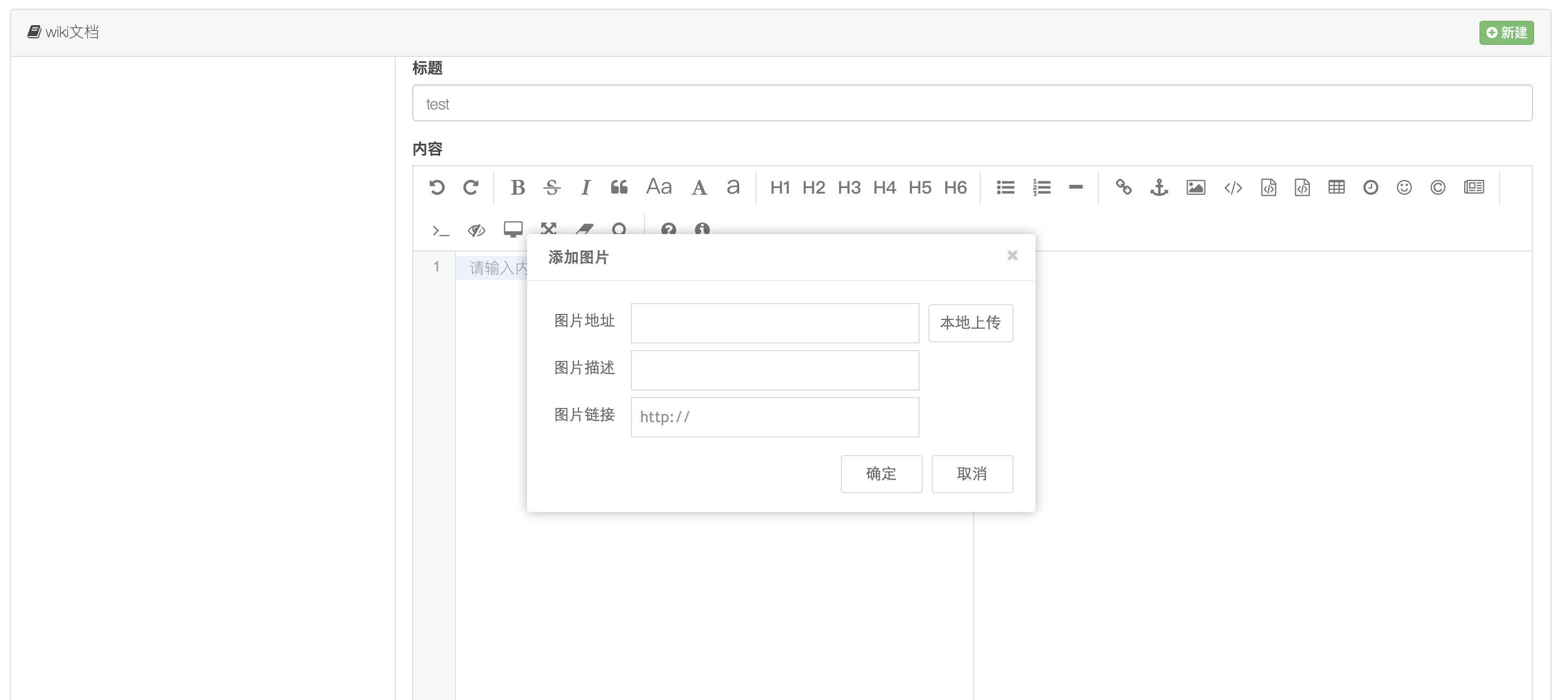
# 后台报错
[08/Aug/2021 07:08:29] "GET /static/plugin/editor-md/plugins/image-dialog/image-dialog.js HTTP/1.1" 200 9125
Forbidden (CSRF token missing or incorrect.): /manage/9/wiki/upload/
[08/Aug/2021 07:08:36] "POST /manage/9/wiki/upload/?guid=1628406509906 HTTP/1.1" 403 2514
- 第五步 :继续编辑 views 上传视图
- 由于编辑器 post 发送图片时为携带 CSRF_TOKEN 所以,我们也没必要去源码中处理了,直接在视图中忽略csrf装饰器
@csrf_exempt
def wiki_upload(request, project_id):
""" markdown插件上传图片 """
print('收到图片了')
print(request.FILES) # 图片
return JsonResponse({})
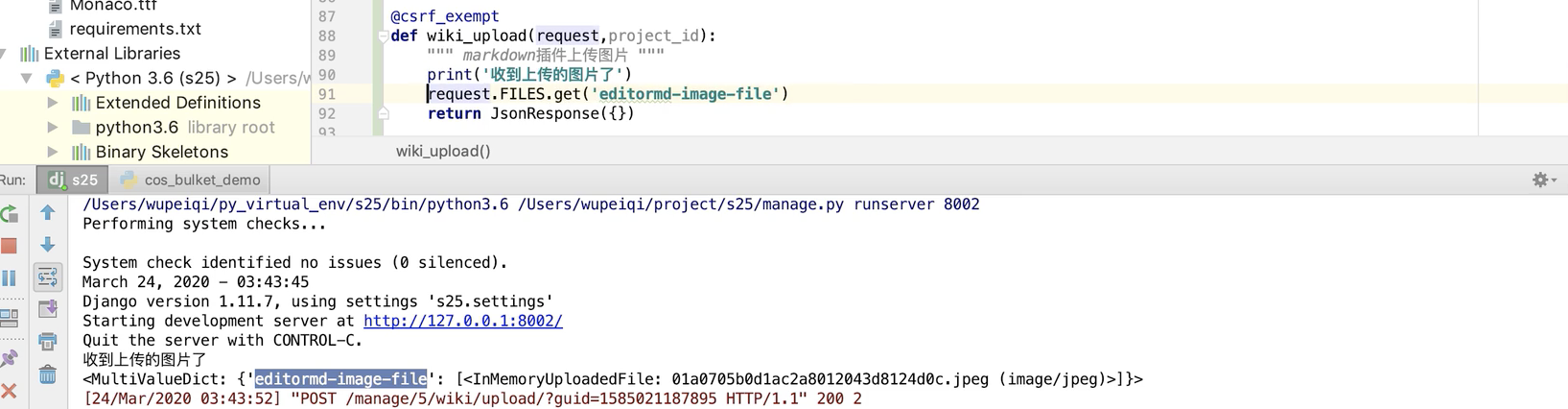
- 第六步 :将上传到cos桶的操作封装到工具中
(Bug_manager) daizhe@daizhedeMacBook-Pro Bug_manager % cat utils/tencent/cos.py
from qcloud_cos import CosConfig
from qcloud_cos import CosS3Client
from django.conf import settings
def create_bucket(bucket, region='ap-beijing'):
# region = 'ap-beijing' # 替换为用户的 Region (桶的区域)
token = None # 使用临时密钥需要传入 Token,默认为空,可不填
scheme = 'https' # 指定使用 http/https 协议来访问 COS,默认为 https,可不填
config = CosConfig(Region=region, SecretId=settings.TENCENT_COS_ID, SecretKey=settings.TENCENT_COS_KEY, Token=token, Scheme=scheme)
# 2. 获取客户端对象
client = CosS3Client(config)
# 参照下文的描述。或者参照 Demo 程序,详见 https://github.com/tencentyun/cos-python-sdk-v5/blob/master/qcloud_cos/demo.py
# 创建存储桶
client.create_bucket(
Bucket=bucket,
ACL="public-read" # private / public-read / public-read-write
)
def upload_file(bucket, region, file_object, key):
config = CosConfig(Region=region, SecretId=settings.TENCENT_COS_ID, SecretKey=settings.TENCENT_COS_KEY)
client = CosS3Client(config)
# upload_file_from_buffer 上传body
response = client.upload_file_from_buffer(
Bucket=bucket,
Body=file_object, # 文件对象
Key=key # 上传到桶之后的文件名
)
# https://manager-1251317460.cos.ap-chengdu.myqcloud.com/p1.png
# 返回上传后图片访问地址
return "https://{}.cos.{}.myqcloud.com/{}".format(bucket, region, key)
- 第七步 :views 上传图片视图
...
...
from utils.encrypt import uid
from utils.tencent.cos import upload_file
...
...
@csrf_exempt
def wiki_upload(request, project_id):
""" markdown插件上传图片 """
# markdown 接收返回的固定格式
result = {
'success': 0,
'message': None,
'url': None
}
# 文件对象
image_object = request.FILES.get('editormd-image-file')
if not image_object:
result['message'] = "文件不存在"
return JsonResponse(result)
ext = image_object.name.rsplit('.')[-1]
key = "{}.{}".format(uid(request.bug_manager.user.mobile_phone), ext)
image_url = upload_file(
request.bug_manager.project.bucket, # 桶
request.bug_manager.project.region, # 桶区域
image_object,
key
)
result['success'] = 1
result['url'] = image_url # 返回上传后图片路径
return JsonResponse(result)
- 上传图片
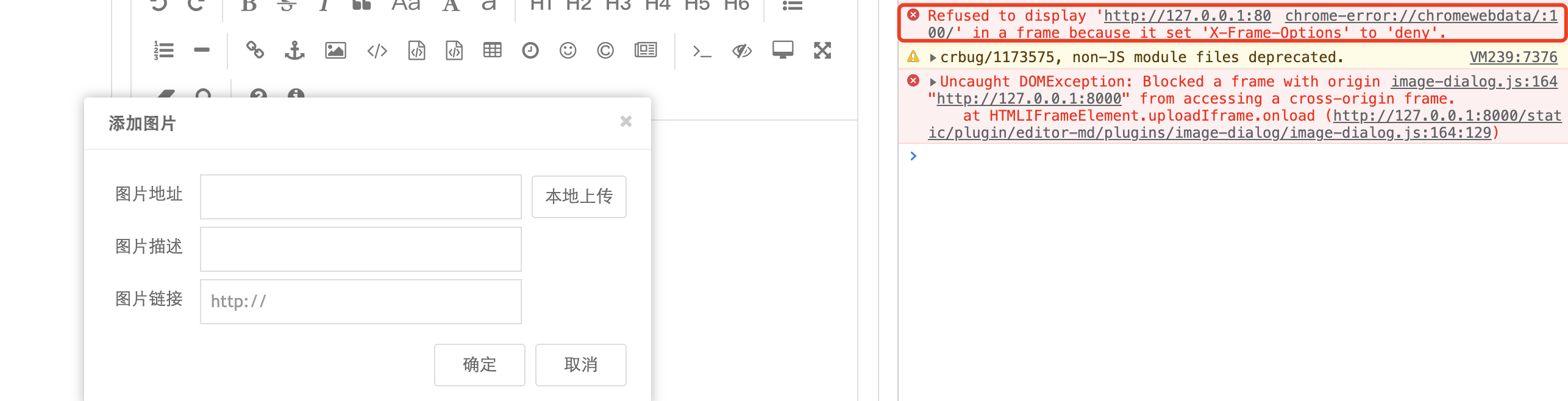
- 第八步 :解决报错,在setting中进行配置
X_FRAME_OPTIONS = 'SAMEORIGIN' # 表示该页面可以在相同域名页面的franme展示
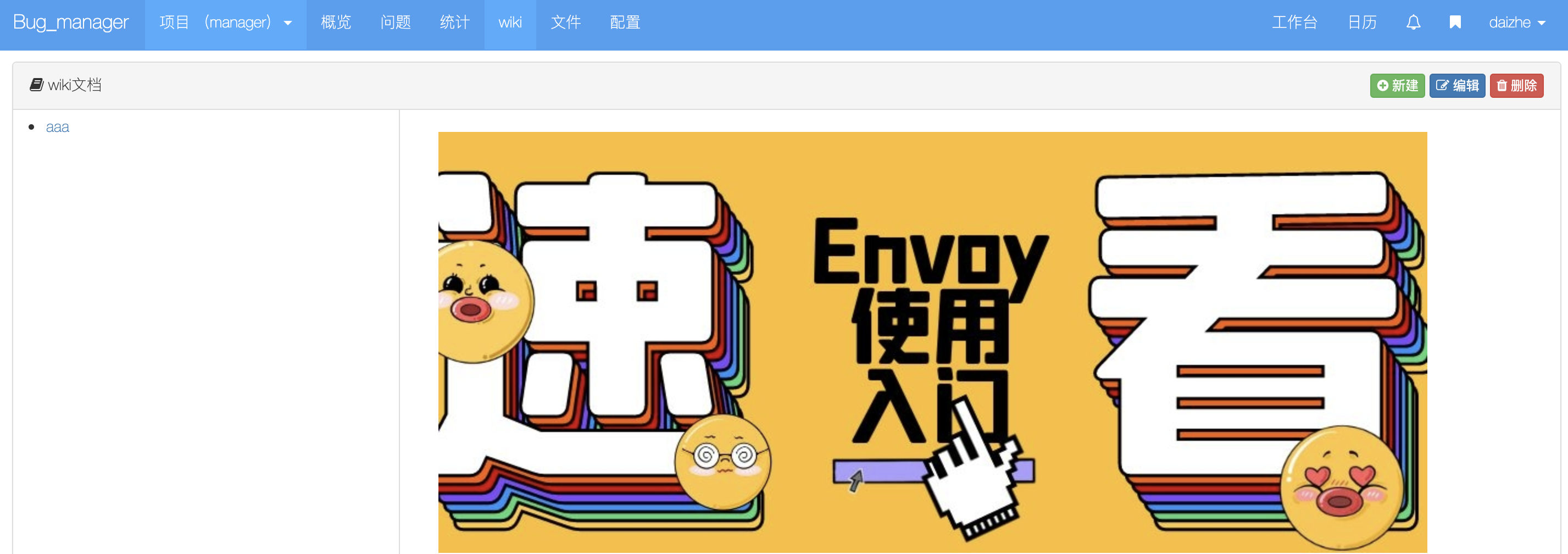
向往的地方很远,喜欢的东西很贵,这就是我努力的目标。

